word2010如何制作书法文字的操作呢?常常困扰着不少用户,下面笔者就分享了word2010制作书法文字的操作步骤,不懂的朋友一起来看看吧。
word2010制作书法文字的操作步骤

打开word后,单击“文件”选项卡,在下拉菜单中选择“新建”命令。
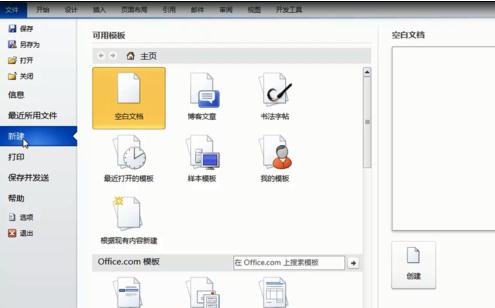
在中间“可用模板'区域单击“书法字帖”按钮,再单击”创建“按钮。
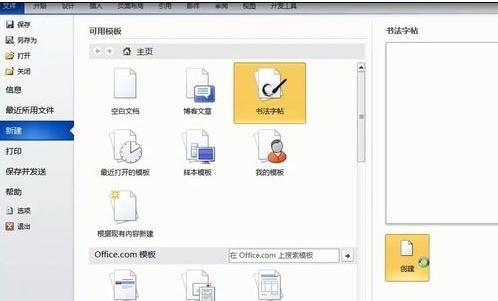
打开”增减字符“对话框,在”书法字体“下拉列表框中选择字体为'汉仪柳楷繁’。
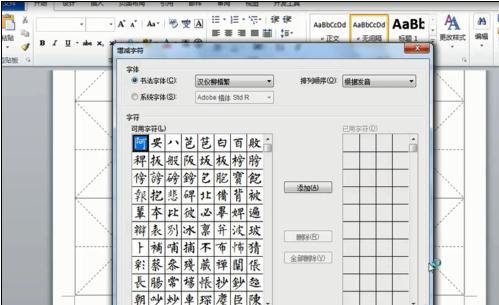
在”可用字符“列表框中选择需要加入字帖的汉字,单击”添加"按钮将其加入到字帖中,再单击“关闭”按钮关闭该对话框。

经过上述操作,即可新建出对应的字帖文档。
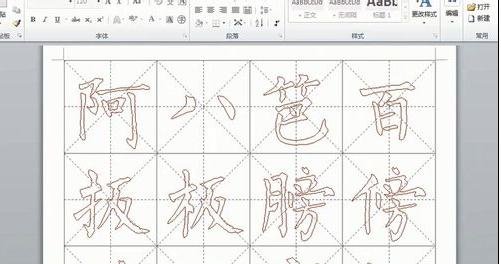
上文就讲解了word2010制作书法文字的操作流程,希望有需要的朋友都来学习哦。


